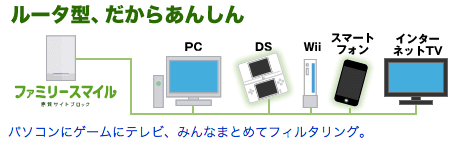
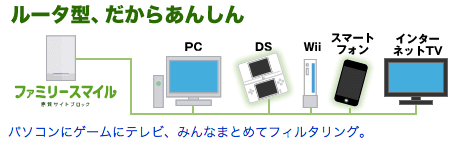
WindowsパソコンにMac、ニンテンドー3DS、PS3、WiiにiPhone、iPod touch、iPadと、気づいたら家中にインターネットに接続できる端末が溢れかえっていることに気づいた@hitoxuです。
子どもを持つ親御さんの悩みといえば、子どもにどうやってインターネットを利用させるか。という事でしょう。無線LANを設置して家中どこでもインターネットに接続できるようになっているご家庭も多いと思います。
WindowsパソコンやMacなどにインストールして利用する「フィルタリングソフト」はありますが、iPadやiPhoneなど未対応の器機では使えません。そんな場合に便利なのが「ルーター型フィルタリングサービス」です。
我が家では、ルーターはNEC Aterm WR9500N[HPモデル]


さて前置きが長くなりましたが、今回やりたいのは、以下の点です。
やりたいこと
- 大人と子どもでフィルタリングレベルを分けたい
- 家族みんなが使うiPadでもフィルタリングレベルを分けたい
ルータ型のフィルタリングサービスでは、まず始めにデフォルトのフィルタリングレベルを設定し、機器ごとに個別にフィルタリングレベルを設定することができます。例えば、小さいお子さんが利用するニンテンドー3DSは厳しくして、パパが利用するMacBook Airは大人用の設定にするといったことが可能です。
しかし、リビングでみんなが使うiPadの場合、ちょっと問題があります。子ども用の設定にしておくと親が調べ物をしたいときに「見られない〜」という事が多々あるのです。共用の端末でも設定を分けたい!という場面があります。
今回は共用で利用しているiPadでブロックレベルを設定する方法をご紹介します。
ブロックレベルは「MACアドレス」または「IPアドレス」で指定
ルータ型フィルタリングサービスの基本ですが、個別でブロック対象の管理をする場合、機器を特定する方法として、ネットワーク機器に固有に割り振られたアドレスの「MACアドレス」または、LANに接続したときに割り振る「IPアドレス」で指定します。
簡単に言うと、MACアドレスは機器に割り振られた番号で普遍的で、IPアドレスはルーターに接続の時にルーターが自動で設定する(DHCP)、または自分で指定可能です。
利用者が特定できる場合はMACアドレスで指定
親が利用しているiPhone、MacBook Airなど機器を特定でき、その機器のみブロックレベルを緩和させたい場合は、MACアドレスで指定すると確実です。
MACアドレスの確認の仕方はiPhoneの場合は「設定」→「一般」→「情報」で「Wi-Fiアドレス」の項目がMACアドレスになります。
MacBook Airの場合、?→「このMacについて」→「詳しい情報」→「概要」→「システムレポート」→「ネットワーク」→「ネットワーク環境」の「ハードウェア(MAC)アドレス」で確認できます。
利用者が特定できない場合はIPアドレスで指定(条件があります)
共用で利用していて利用者が特定できないiPadの場合は、IPアドレスを指定してブロックレベルを指定しましょう。(iPhoneでも可能です。)
前提条件として、お使いのルーターがWi-Fiの通信方式が802.11 a/b/g/nがそれぞれ同時にアクセスできる必要があります。(私が利用しているNEC Aterm WR9500N[HPモデル]
具体的には、802.11aにIPアドレスを192.168.0.25で接続設定し、802.11gにIPアドレスを192.168.0.26で接続設定します。大人が使う方を192.168.0.25と決めます。フィルタリングサービスにこのIPアドレスを大人のブロック設定をします。
つまり、大人が使うときは、「設定」→「Wi-Fi」で、802.11aに接続させ、子どもが利用する場合は802.11bに接続して利用させれば、iPadでもフィルタリングのブロック設定を切り替える事ができます。
この方法は完璧な対応ではありません
ここまで説明してきた設定内容は、ネットワークの仕組みを少しでも知っている方からすれば「抜け道だらけ」と気づくでしょう。特にIPアドレスは誰でも簡単に設定を変更できます。
今回のIPアドレスを指定した共有端末の切り換え方法は、フィルタリングサービスやネットワークの仕組みを理解されると子どもでも簡単に設定が変更できてフィルタリングの意味が無くなってしまいます。
しかし、そこまでの知識や技術力があるのであれば、既に家庭内のネットワークに留まらず、携帯電話やスマートフォンなども持っていることでしょう。子どもがその年齢になれば親として、大人として、フィルタリングで制限だけをかけるのではなく、インターネットの利便性と危険性を充分に説明して利用させることがもっとも得策であると思います。
最後に
今回は、iPadを共用で利用している場合に、フィルタリングサービスの設定を切り換える方法をご紹介しました。インターネットを安全に正しく利用するために、親としてできる最低限のセーフティーネット作りと、教育をバランスよくやりたいものですね。


